Cum să remediați problema ecranului de încărcare infinit Skyrim?

Aflați metode eficiente pentru a rezolva problema frustrantă a ecranului de încărcare infinit Skyrims, asigurând o experiență de joc mai fluidă și neîntreruptă.

În timp ce mulți oameni continuă să migreze de la Facebook la Instagram, alții nu au renunțat încă de la Facebook. Și mai mulți oameni continuă să folosească Facebook și Instagram. Dacă și tu te numeri printre aceștia, sunt sigur că gândul postării încrucișate de pe Facebook pe Instagram trebuie să ți-a trecut prin minte măcar o dată. Vă vom spune cum să postați de pe Facebook pe Instagram în același timp în această postare.

Postarea încrucișată este utilă atunci când doriți să postați același conținut pe ambele platforme în mod regulat. Imaginați-vă problema de a deschide fiecare aplicație, de a căuta fotografia și de a o încărca. Uf! Din fericire, Facebook vă permite să postați direct pe Instagram, deși cu câteva restricții.
Ce sunt ei? Și cum să postezi de pe Facebook pe Instagram? Să găsim răspunsurile aici.
Puteți publica cu adevărat de pe Facebook pe Instagram
Da. Puteți. Cu toate acestea, funcția este disponibilă numai pentru paginile de afaceri Facebook. Nu puteți posta din profilul dvs. personal de Facebook pe Instagram.
În plus, funcția este în prezent limitată doar la site-ul Facebook. Nu puteți posta încrucișate din aplicațiile mobile Facebook.

Putem posta povești încrucișate
Nu. Poveștile nu sunt încă acceptate. De acum, numai postările pot fi publicate direct de pe Facebook pe Instagram.
Cum se publică de pe Facebook pe Instagram
Pentru a posta conținut de pe Facebook pe Instagram, trebuie să vă conectați contul de Instagram la pagina dvs. de Facebook. Numai după ce ai făcut asta cu succes poți posta încrucișată. Vă rugăm să rețineți că, făcând acest lucru, nu veți putea posta de pe Instagram pe Facebook. Pentru asta, va trebui să le conectați în aplicația Instagram . După conectare, puteți posta de pe Facebook pe Instagram folosind cele două metode menționate mai jos. Să verificăm cum să conectăm pagina de Facebook cu un cont de Instagram, urmat mai întâi de cele două metode.
Conectați pagina de Facebook cu Instagram
Pasul 1: Lansați site-ul Facebook și deschideți pagina Facebook pe computer cu care doriți să vă conectați Instagram.
Pasul 2: În pagină, faceți clic pe Setări din bara laterală din stânga.
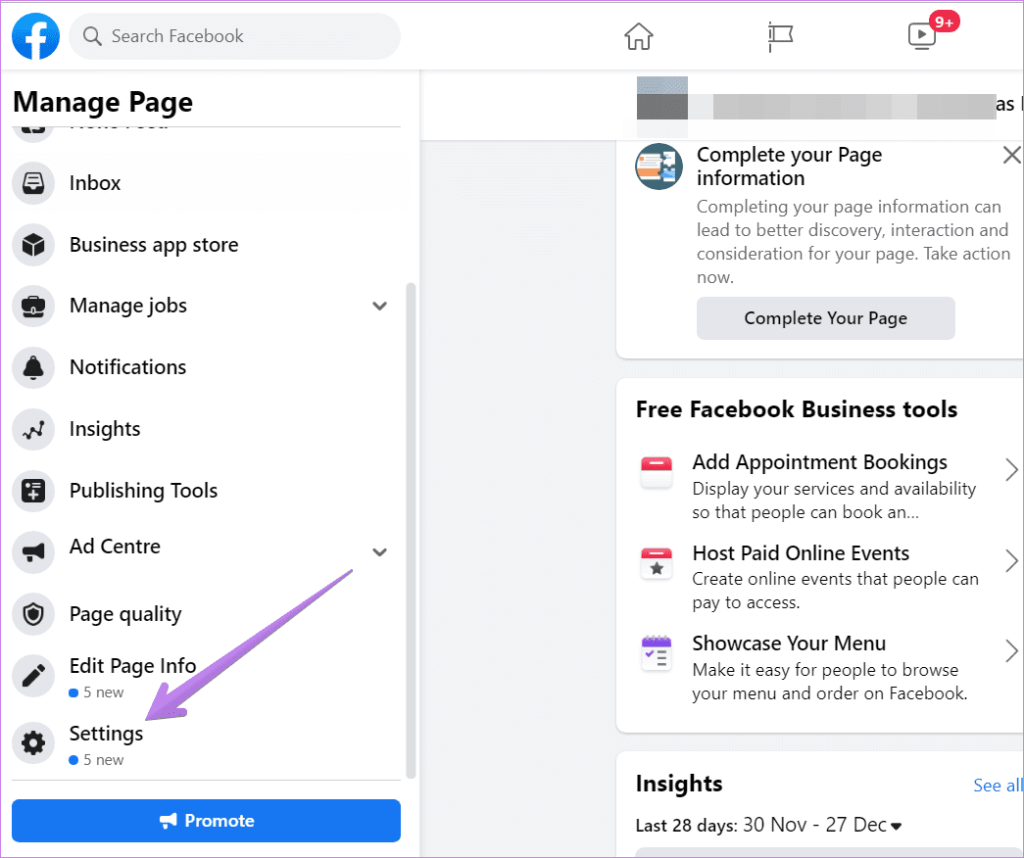
Pasul 3: Din bara laterală din stânga, faceți clic pe Instagram.
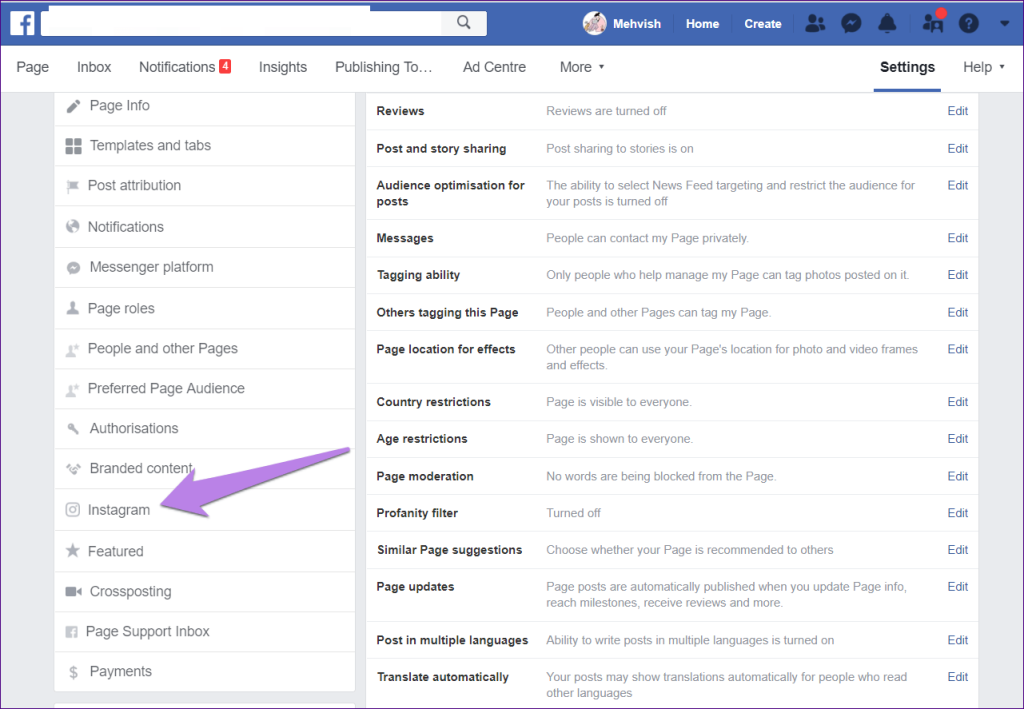
Pasul 4: Apăsați butonul Conectare de lângă „Adăugați Instagram-ul” și conectați-vă cu acreditările Instagram.
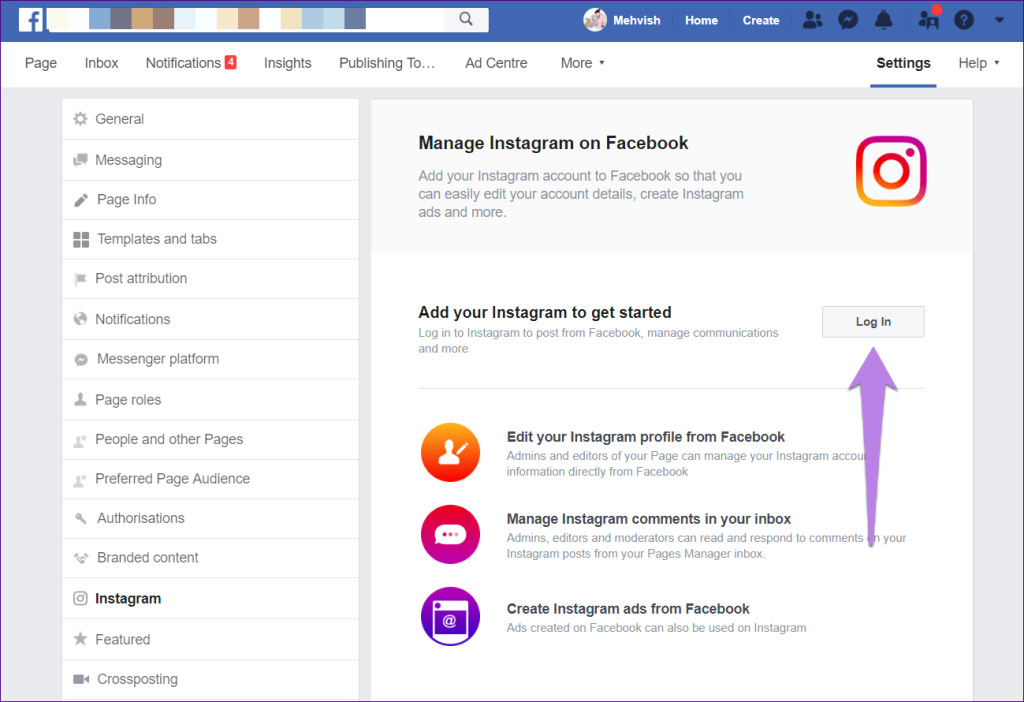
Acum să verificăm cele două metode.
Metoda 1: Publicați direct
În această metodă, trebuie să selectați Instagram de fiecare dată când creați o postare. Nu te confuzi. Iată pașii în detaliu.
Pasul 1: Deschide-ți pagina de Facebook.
Pasul 2: Faceți clic pe caseta Scrieți o postare/Creează poștă. Sperăm că veți vedea opțiunea de a posta pe Instagram.
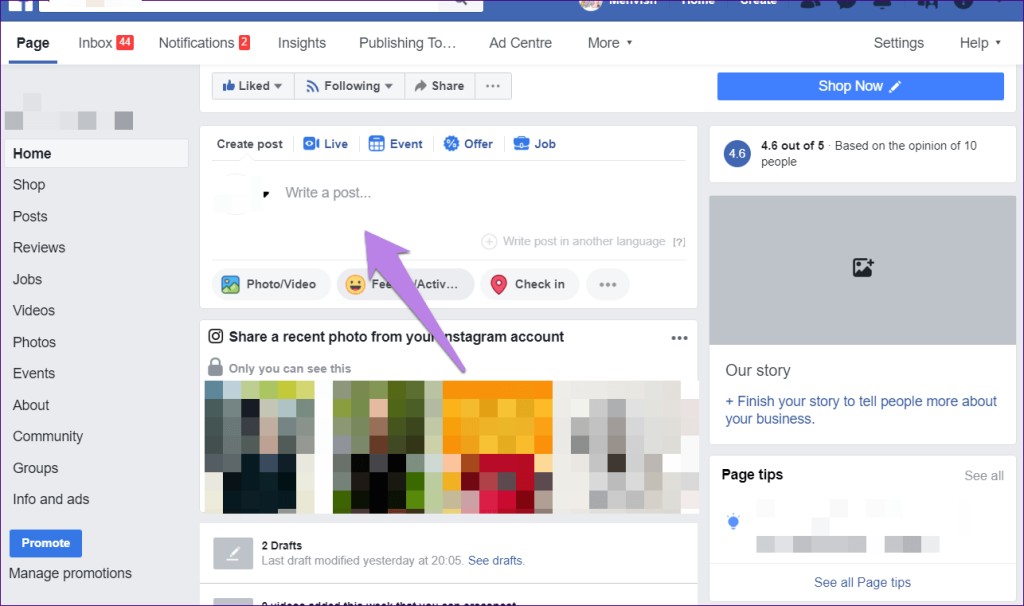
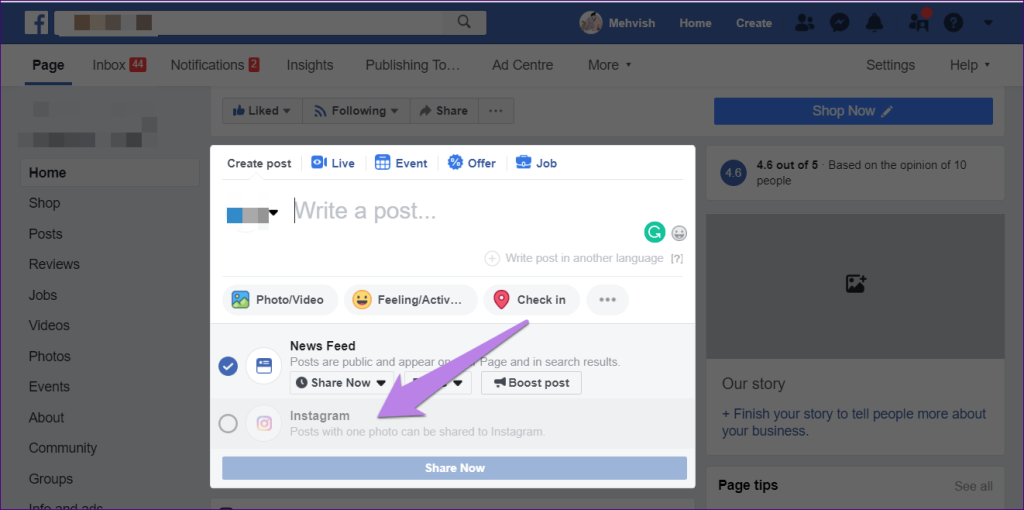
Pasul 3 : Adăugați o fotografie și bifați caseta de lângă Instagram. În cele din urmă, apăsați butonul Partajați acum. Fotografia ta va fi publicată atât pe Facebook, cât și pe Instagram.
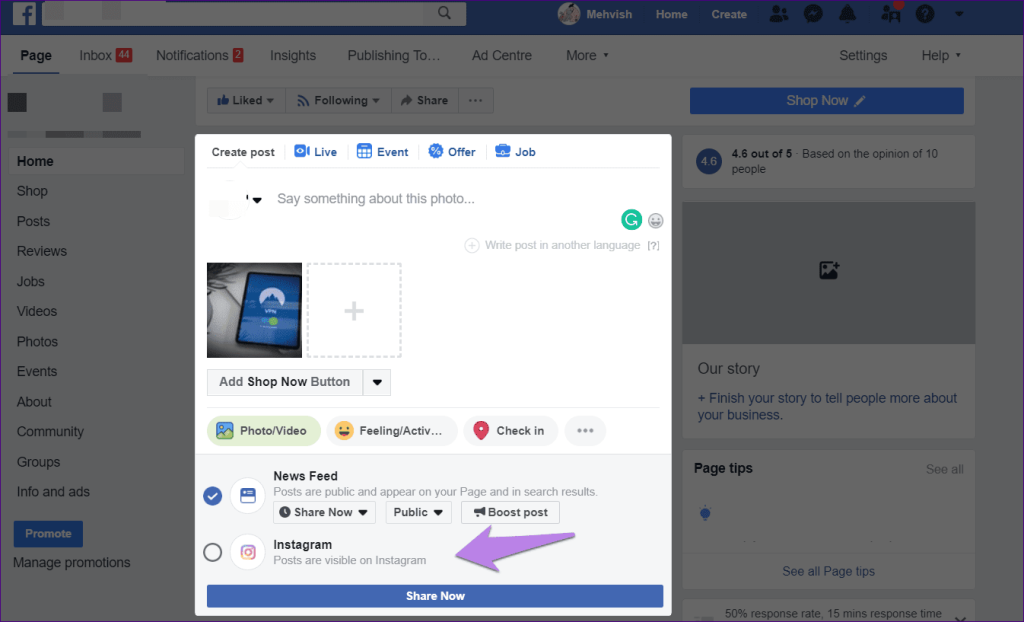
Metoda 2: Publicați postări de pe Facebook pe Instagram folosind Facebook Business
În această metodă, veți folosi Facebook Business pentru a posta încrucișat de la Facebook la Instagram. Facebook Business Suite oferă o varietate de instrumente pentru a vă gestiona conturile Facebook și Instagram într-un singur loc. Puteți verifica mesajele de pe Facebook și Instagram într-un singur loc, puteți crea postări , puteți vedea informații și multe altele.
Iată pașii în detaliu:
Pasul 1: Conectați-vă contul de Facebook și Instagram, așa cum se arată în secțiunea de mai sus a Conectați pagina Facebook cu Instagram. Dacă acest lucru nu funcționează, puteți conecta Instagram și de la Facebook Business .
Pentru asta, deschide business.facebook.com . Asigurați-vă că pagina de Facebook din dreapta este afișată în colțul din stânga sus. Utilizați săgeata mică de lângă numele paginii pentru a comuta între pagini dacă dețineți mai multe pagini Facebook.
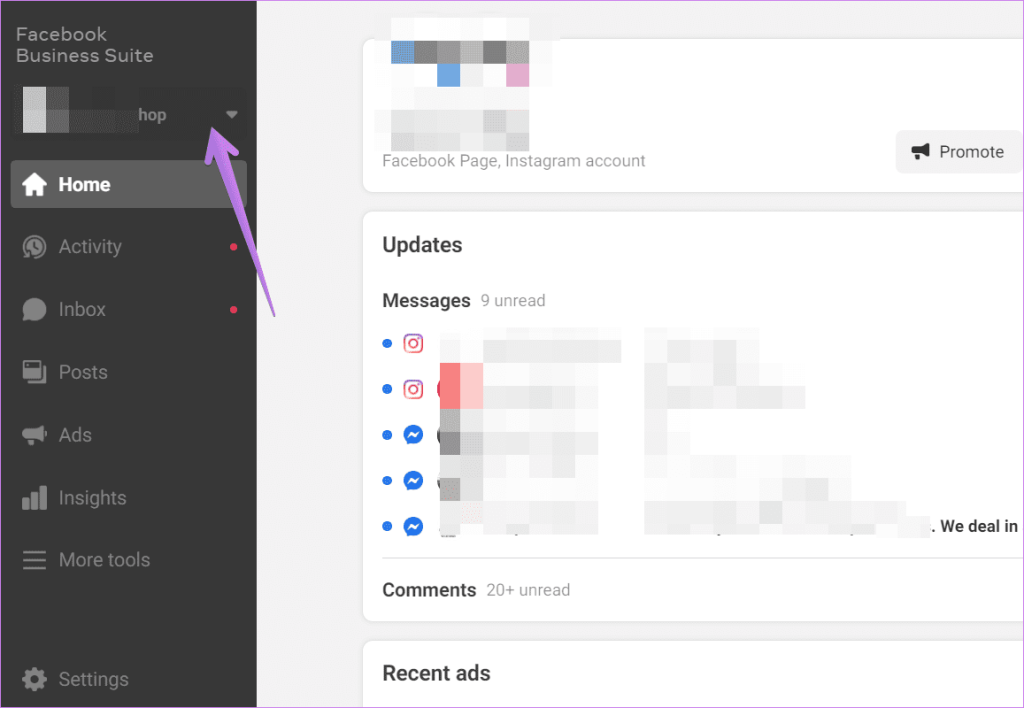
Odată ajuns în pagina din dreapta, faceți clic pe Setări din bara laterală din stânga.
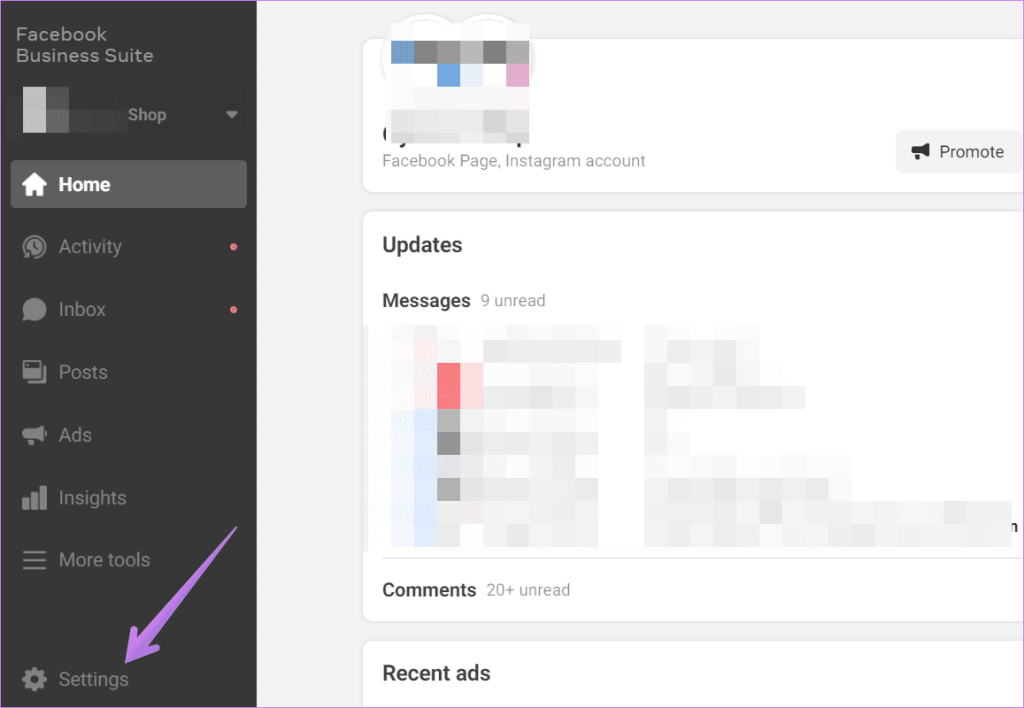
Faceți clic pe conexiunea Instagram din bara laterală din stânga și conectați-vă cu contul dvs. Instagram pentru a vă conecta la acesta folosind butonul Conectare cont.
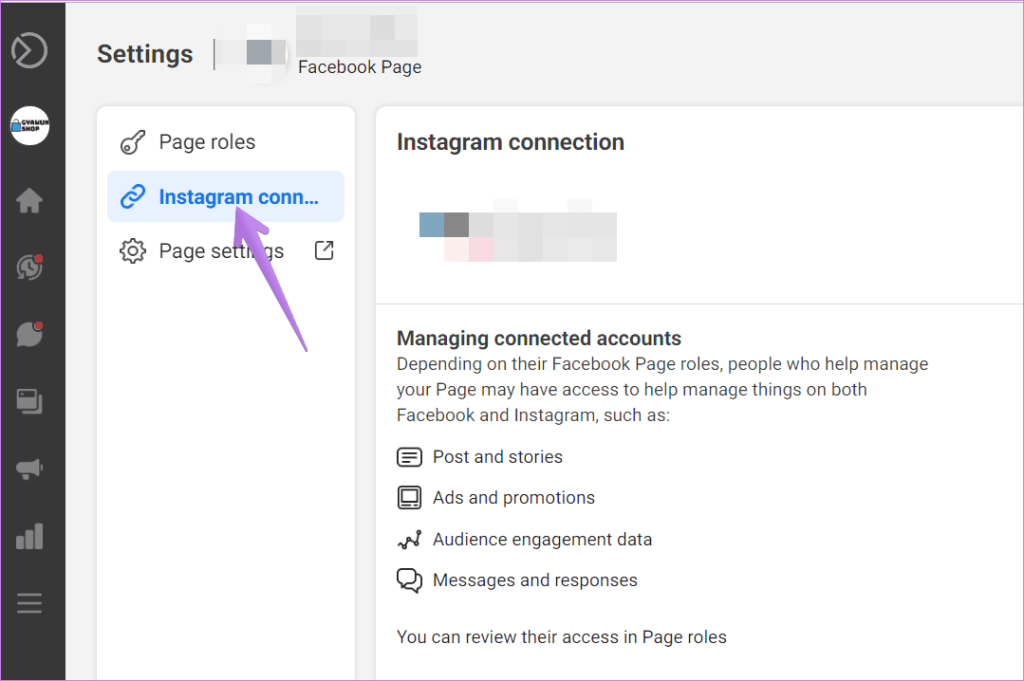
Pasul 2 : Odată ce conturile sunt legate cu succes, faceți clic pe Acasă în Facebook Business prezent în bara laterală din stânga.
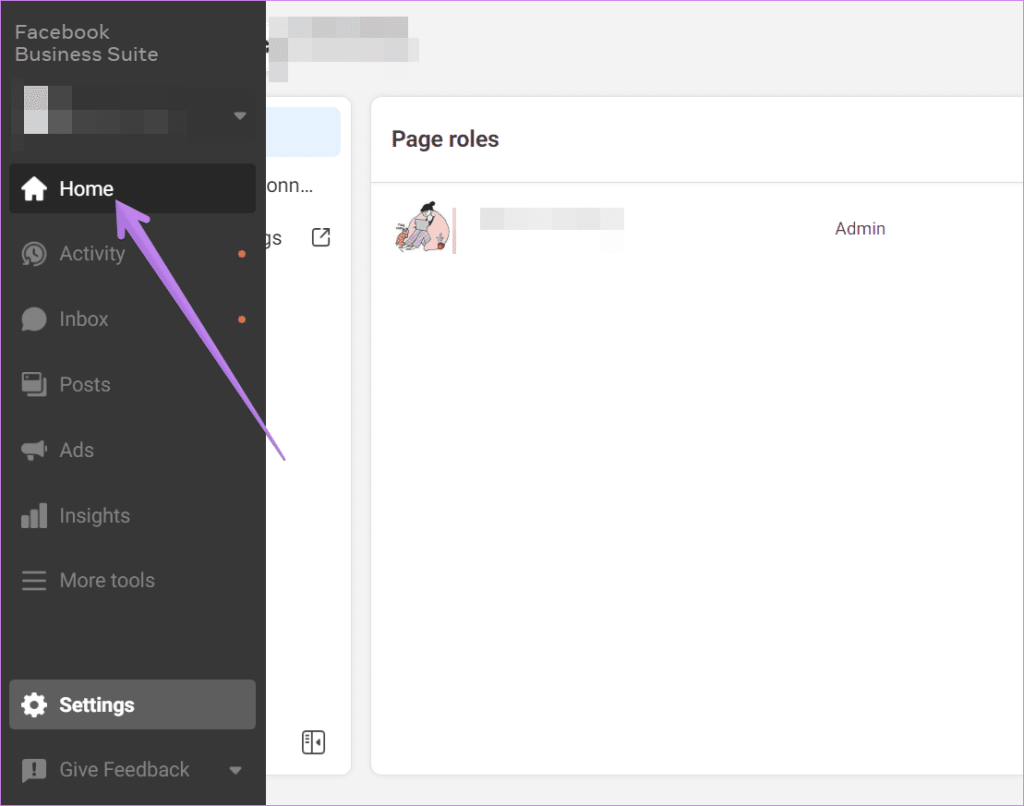
Pasul 3: Faceți clic pe butonul Creați postare.
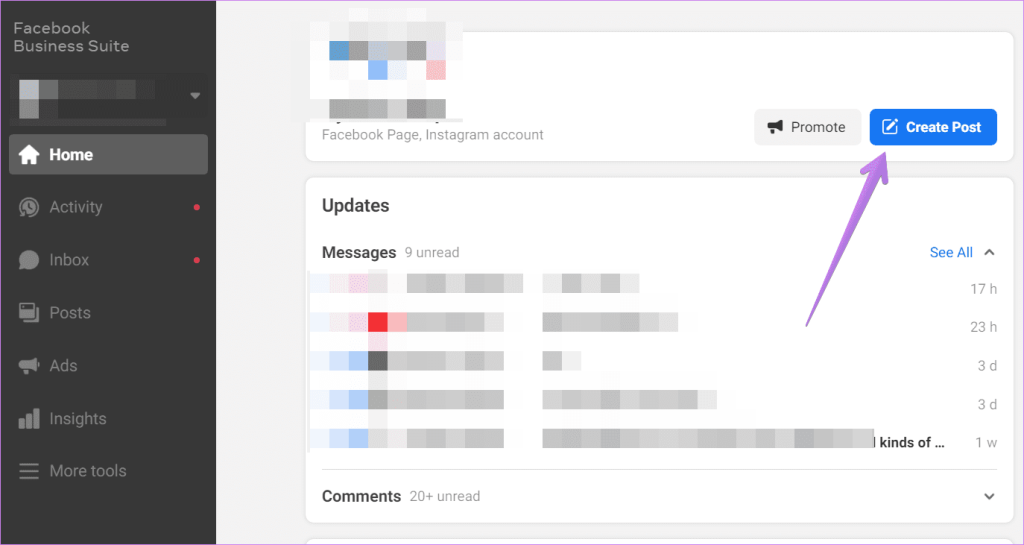
Pasul 4: Se va deschide o nouă fereastră. Adăugați fotografia sau videoclipul dvs. folosind butoanele Adăugați fotografie/Adăugați video. Asigurați-vă că este bifată caseta de selectare de lângă Instagram sub Destinații de plasare. În cele din urmă, faceți clic pe butonul Publicare.
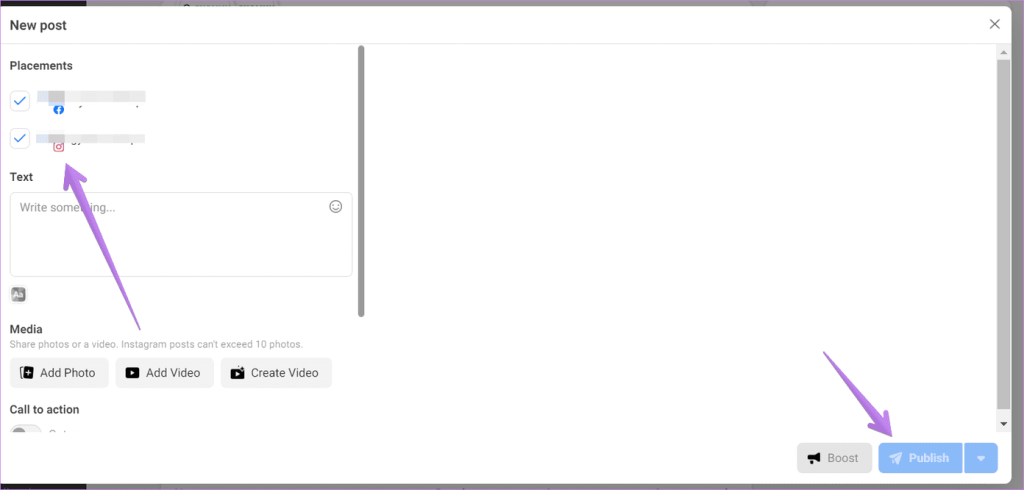
Distribuiți postări Facebook pe Instagram pe mobil
Deoarece aplicațiile mobile Facebook nu acceptă metodele de mai sus, puteți încerca o modalitate alternativă sau un hack de postare încrucișată.
Deschide orice fotografie publicată pe Facebook atingând-o. Aceasta va deschide imaginea în modul ecran complet. Apoi atingeți pictograma cu trei puncte din colțul din dreapta sus și apăsați Partajare extern.
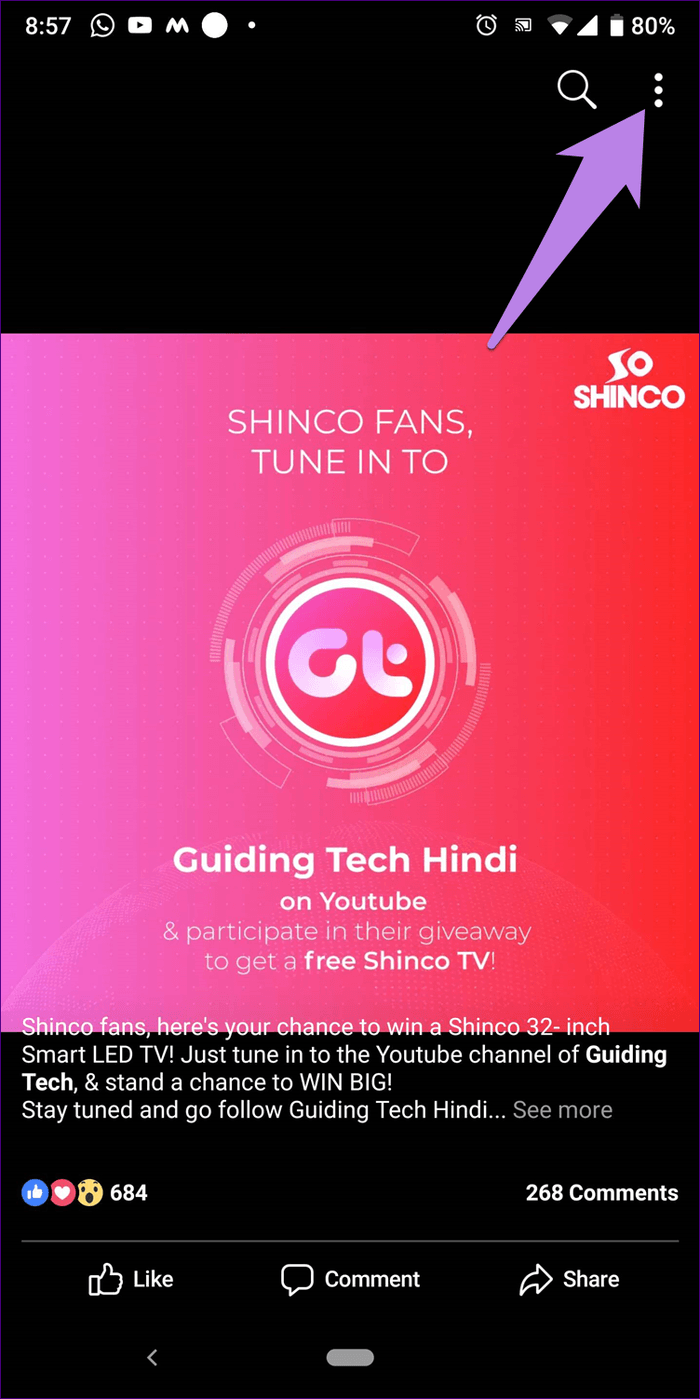
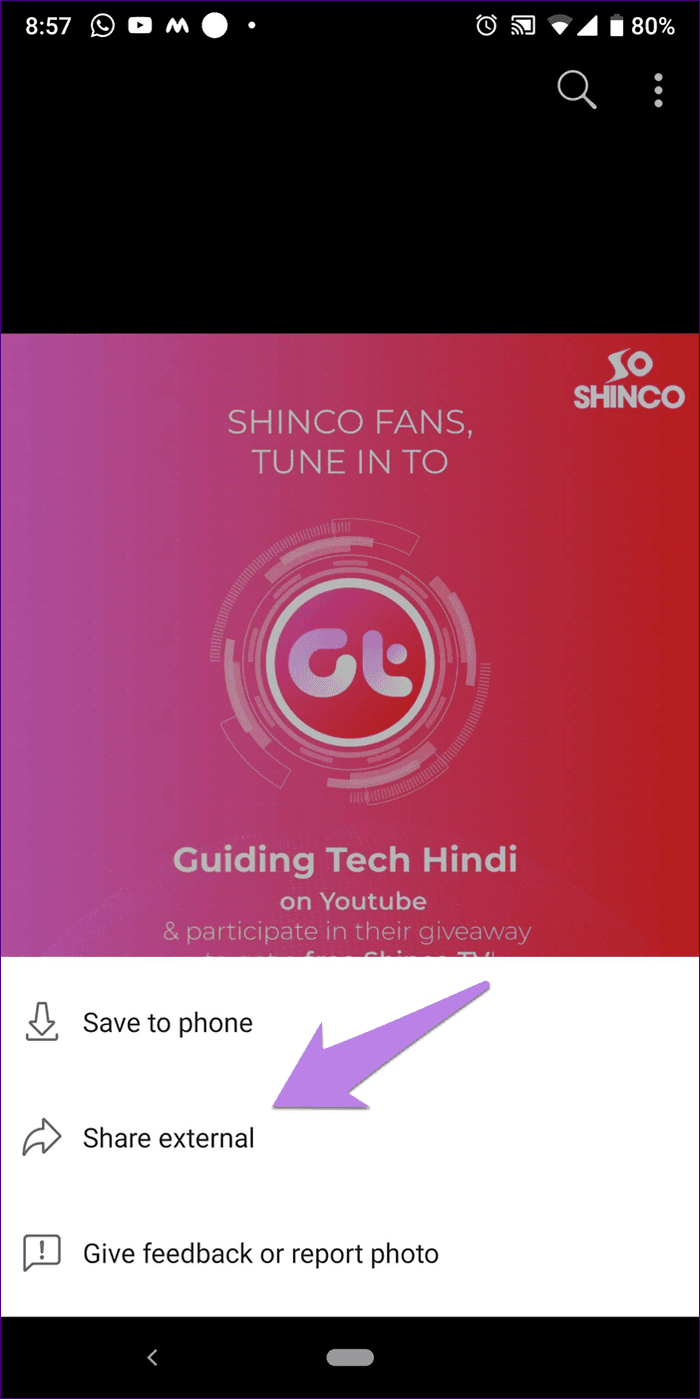
Din meniu, selectați Feed. Aceasta va deschide fotografia în aplicația Instagram. Puteți chiar să alegeți Povești pentru a le posta pe poveștile Instagram . În cele din urmă, publică-l pe Instagram.
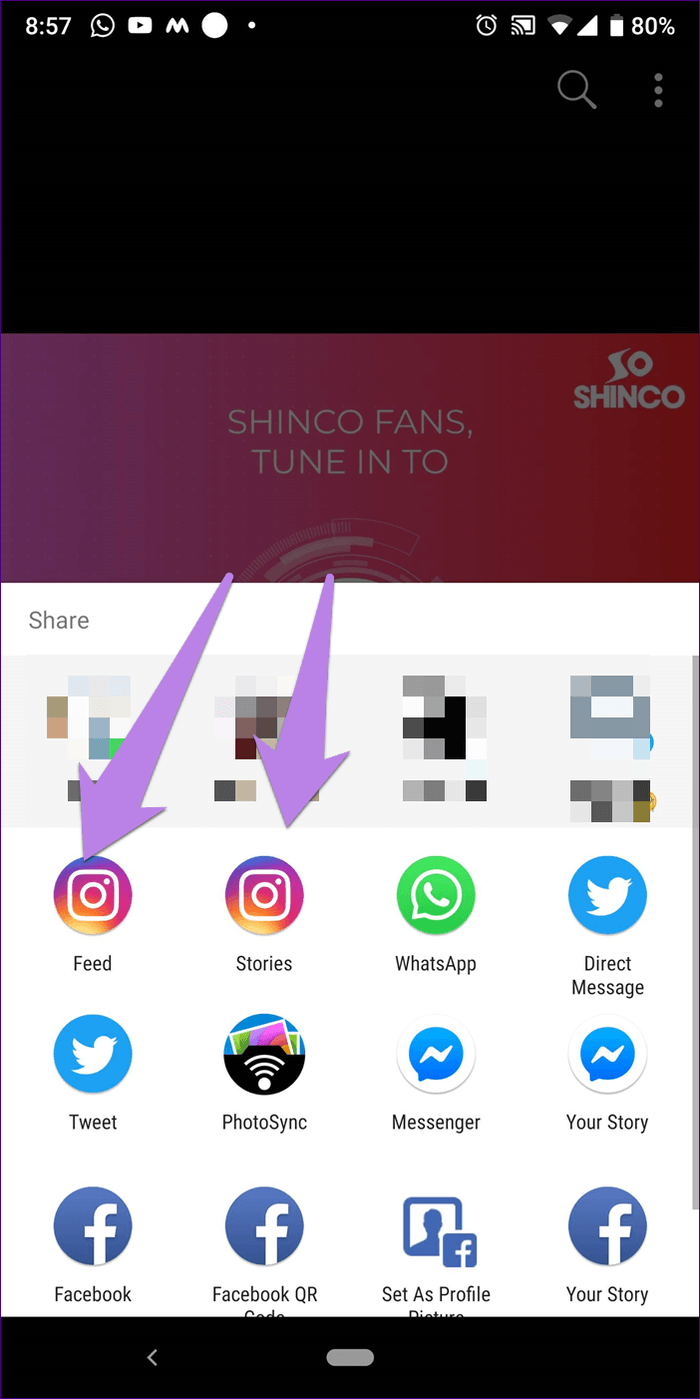
Chiar dacă metoda de mai sus nu este o modalitate adecvată de postare încrucișată, are beneficiile ei. De exemplu, funcționează atât pentru profilurile personale, cât și pentru paginile de afaceri. În plus, nici măcar nu trebuie să vă conectați la Instagram în aplicația Facebook pentru a utiliza această metodă.
Utilizați site-uri terțe
Dacă metodele de mai sus nu se potrivesc nevoilor dvs., puteți încerca un serviciu terță parte, cum ar fi Hootsuite . Oferă un plan gratuit în care puteți adăuga până la trei rețele sociale, inclusiv Facebook și Instagram. Puteți chiar să postați încrucișat pe alte rețele sociale, dar pentru asta ar fi nevoie de versiunea premium.
Lucruri de reținut
Pentru a reitera, iată ce trebuie să știți când utilizați funcția de postare încrucișată încorporată pe Facebook.
Există vreo alternativă demnă
După cum ați văzut mai sus, funcția de postare încrucișată de la Facebook la Instagram este în prezent limitată în multe feluri. Cu toate acestea, lucrurile sunt incredibil de diferite pentru postarea încrucișată de la Instagram la Facebook.
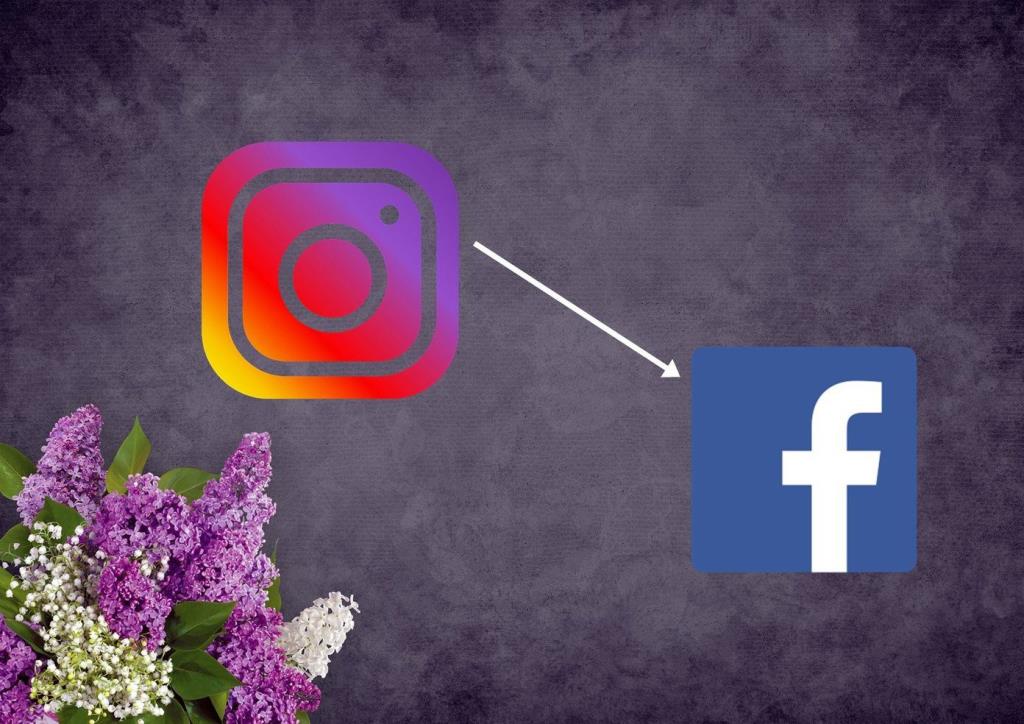
Deci, practic, în loc să folosiți Facebook ca mediu principal de postare, ar trebui să începeți cu Instagram și să folosiți capacitățile sale pentru a publica pe Facebook . Procedând astfel, aveți posibilitatea de a posta încrucișat din aplicații mobile. Și nu numai că puteți publica postări, dar funcția este disponibilă și pentru povești .
În plus, îl puteți folosi și pentru profilurile personale de Facebook. Adică, poți publica din profilul tău Instagram în profilul Facebook.
Partea rea
În timp ce postarea încrucișată este destul de utilă, are dezavantajele sale. Pentru început, publicul este diferit pe Instagram și Facebook. Ar trebui să-l utilizați numai atunci când postarea se adresează ambelor categorii de public. În al doilea rând, uneori, postarea încrucișată eșuează. Deși este posibil să vedeți un mesaj de confirmare, acesta nu este postat. Pentru a evita acest lucru, ar trebui să verificați întotdeauna Instagram după postarea încrucișată de pe Facebook sau invers.
Următorul: Povestirile Instagram și Facebook sunt aceleași? Care este diferența dintre ele? Ce caracteristici primești în fiecare? Găsiți răspunsul în continuare.
Aflați metode eficiente pentru a rezolva problema frustrantă a ecranului de încărcare infinit Skyrims, asigurând o experiență de joc mai fluidă și neîntreruptă.
Nu pot lucra brusc cu ecranul meu tactil pentru reclamație HID. Nu știu ce mi-a lovit computerul. Dacă ești tu, iată câteva remedieri.
Citiți acest ghid complet pentru a afla despre modalități utile de a înregistra seminarii web live pe computer. Am împărtășit cel mai bun software de înregistrare a webinarului și instrumente de înregistrare a ecranului superior și de captură video pentru Windows 10, 8, 7.
Ați făcut clic accidental pe butonul de încredere din fereastra pop-up care apare după conectarea iPhone-ului la un computer? Doriți să nu aveți încredere în acel computer? Apoi, parcurgeți articolul pentru a afla cum să nu aveți încredere în computerele pe care le-ați conectat anterior la iPhone.
Vrei să știi cum poți reda în flux Aquaman chiar dacă nu este disponibil în țara ta pentru streaming? Citiți mai departe și până la sfârșitul postării, vă veți putea bucura de Aquaman.
Aflați cum să salvați cu ușurință o pagină web ca PDF și să descoperiți diverse metode și instrumente pentru conversia conținutului web în fișiere PDF portabile pentru acces offline și partajare.
Adăugați note la documentele dvs. PDF - Acest ghid cuprinzător vă va ajuta să adăugați note la un document PDF cu diferite metode.
Acest blog va ajuta utilizatorii să descarce, să instaleze și să actualizeze driverul Logitech G510 pentru a se asigura că pot utiliza pe deplin funcțiile acestei tastaturi Logitech.
Explorați pașii de depanare și metodele dovedite pentru a rezolva problemele întârziate în Rainbow Six Siege, asigurând o experiență de joc mai fluidă și mai plăcută
Acest blog îi va ajuta pe jucători să schimbe regiuni în League of Legends și să joace din diferite regiuni de pe tot globul.








